Презентация по информатике на тему: "Объединение компьютеров в локальную сеть". Объединение компьютеров в локальную сеть
Как создать локальную сеть между двумя компьютерами
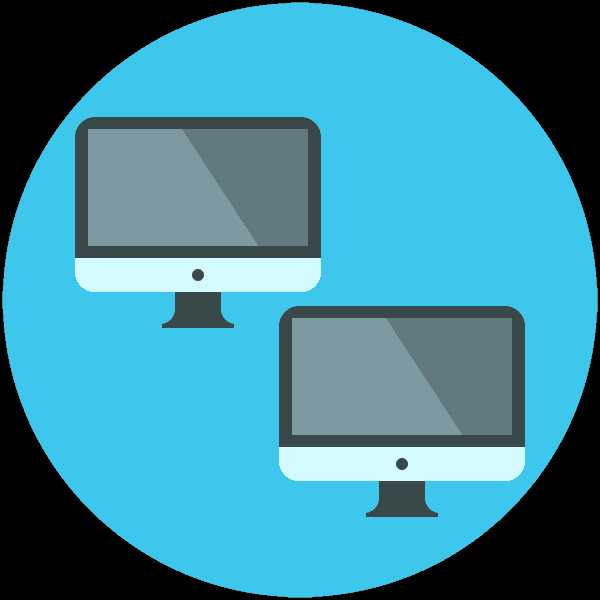 Локальная сеть или LAN – это два и более компьютера, соединенных между собой напрямую или через маршрутизатор (роутер) и способных обмениваться данными. Такие сети обычно охватывают небольшое офисное или домашнее пространство и применяются для использования общего подключения к интернету, а также для других целей – совместного доступа к файлам или игр по сети. В этой статье расскажем о том, как построить локальную сеть из двух компьютеров.
Локальная сеть или LAN – это два и более компьютера, соединенных между собой напрямую или через маршрутизатор (роутер) и способных обмениваться данными. Такие сети обычно охватывают небольшое офисное или домашнее пространство и применяются для использования общего подключения к интернету, а также для других целей – совместного доступа к файлам или игр по сети. В этой статье расскажем о том, как построить локальную сеть из двух компьютеров.
Соединяем компьютеры в сеть
Как становится ясно из вступления, объединить два ПК в «локалку» можно двумя способами – напрямую, с помощью кабеля, и через роутер. Оба эти варианта имеют свои плюсы и минусы. Ниже мы разберем их подробнее и научимся настраивать систему на обмен данными и выход в интернет.
Вариант 1: Прямое соединение
При таком соединении один из компьютеров выступает в роли шлюза для подключения интернета. Это значит, что на нем должны быть как минимум два сетевых порта. Один для глобальной сети, а второй для локальной. Впрочем, если интернет не требуется или он «приходит» без использования проводов, например, через 3G модем, то можно обойтись и одним LAN-портом.
Схема подключения проста: кабель включается в соответствующие разъемы на материнской плате или сетевой карте обеих машин.
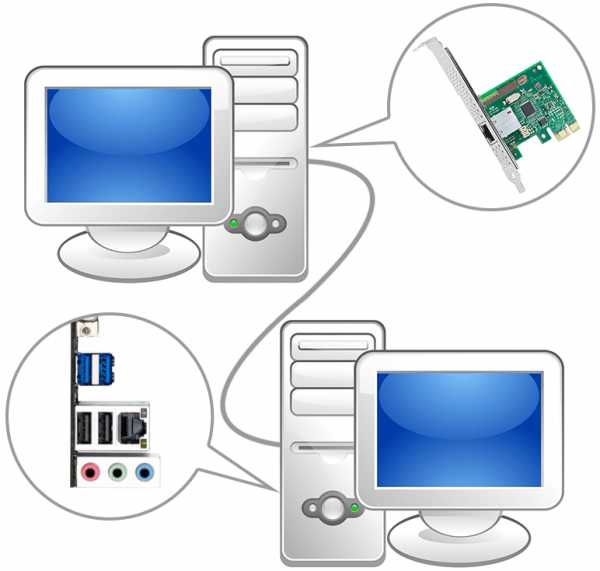
Обратите внимание, что для наших целей нужен кабель (патч-корд), который предназначен для прямого соединения компьютеров. Называется такая разновидность «кроссовером». Впрочем, современное оборудование способно самостоятельно определять пары для приема и передачи данных, поэтому обычный патч-корд, скорее всего, также будет нормально работать. Если возникнут неполадки, то кабель придется переделать или найти в магазине нужный, что бывает весьма непросто.

Из плюсов этого варианта можно выделить простоту подключения и минимальные требования по оборудованию. Собственно, нам понадобится только патч-корд и сетевая карта, которая в большинстве случаев уже встроена в материнскую плату. Второй плюс – высокая скорость передачи данных, но это зависит уже от возможностей карты.
Минусы таковыми можно назвать с большой натяжкой – это сброс настроек при переустановке системы, а также невозможность доступа в интернет при выключенном ПК, являющимся шлюзом.
Настройка
После подключения кабеля требуется настроить сеть на обоих ПК. Для начала необходимо присвоить каждой машине в нашей «локалке» уникальное имя. Это нужно для того, чтобы программное обеспечение могло находить компьютеры.
- Жмем ПКМ по значку «Компьютер» на рабочем столе и идем в свойства системы.

- Здесь переходим по ссылке «Изменить параметры».

- В открывшемся окне нажимаем кнопку «Изменить».
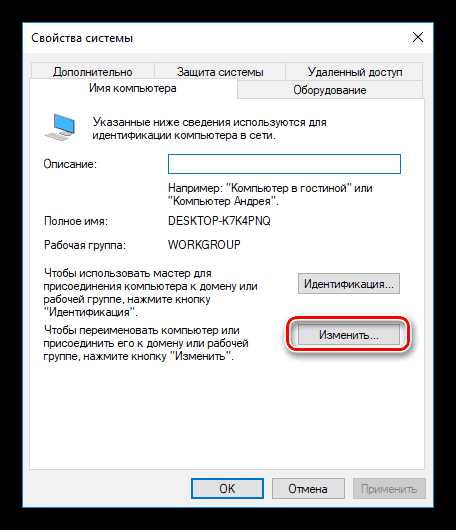
- Далее вводим имя машины. Имейте в виду, что оно в обязательном порядке должно быть прописано латинскими символами. Рабочую группу можно не трогать, но если измените ее название, то это же необходимо проделать и на втором ПК. После ввода нажимаем ОК. Для вступления изменений в силу нужно перезагрузить машину.
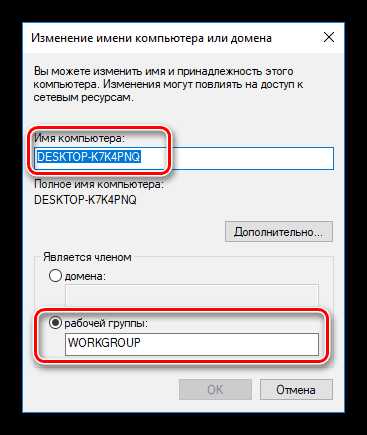
Теперь нужно настроить общий доступ к ресурсам в локальной сети, так как по умолчанию он ограничен. Данные действия также нужно выполнить на всех машинах.
- Кликаем ПКМ по значку подключения в области уведомлений и открываем «Параметры сети и интернет».
- Переходим к настройке параметров общего доступа.

- Для частной сети (см. скриншот) разрешаем обнаружение, включаем общий доступ к файлам и принтерам, и позволяем Windows управлять подключениями.

- Для гостевой сети также включаем обнаружение и общий доступ.

- Для всех сетей отключаем общий доступ, настраиваем шифрование 128-битными ключами и отключаем доступ по паролю.
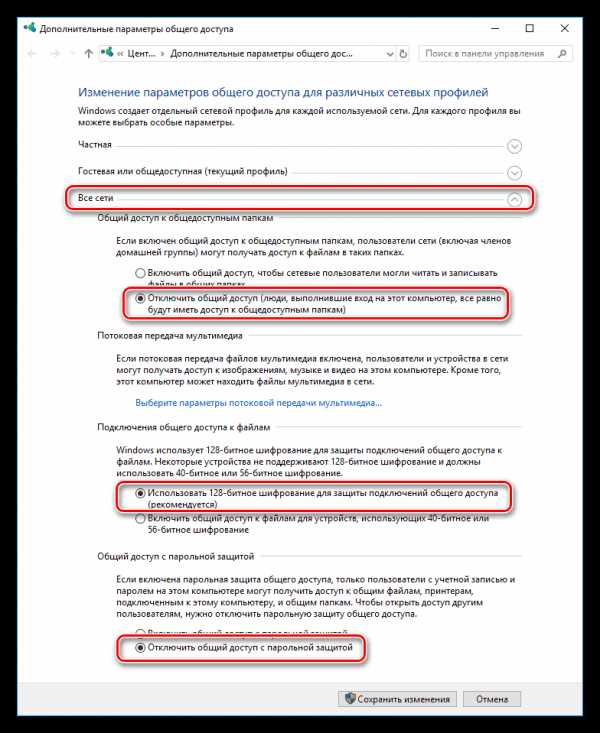
- Сохраняем настройки.

В Windows 7 и 8 данный блок параметров можно найти так:
- Правым кликом по значку сети открываем контекстное меню и выбираем пункт, ведущий в «Центр управления сетями».
- Далее переходим к настройке дополнительных параметров и производим указанные выше действия.
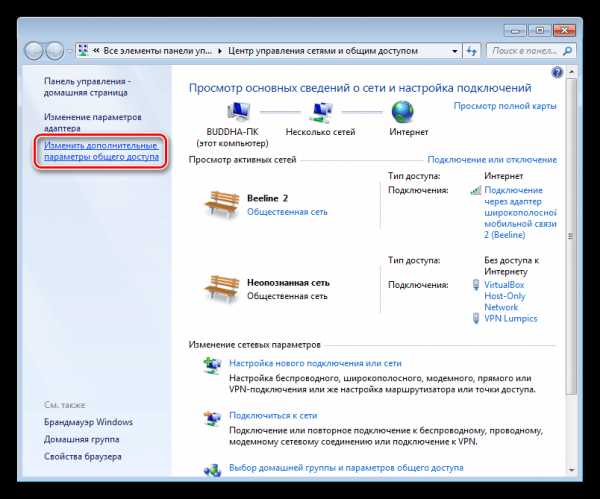
Подробнее: Как настроить локальную сеть на Windows 7
Дальше требуется выполнить настройку адресов для обоих компьютеров.
- На первом ПК (том, который подключается к интернету) после перехода к параметрам (см. выше) нажимаем на пункт меню «Настройка параметров адаптера».
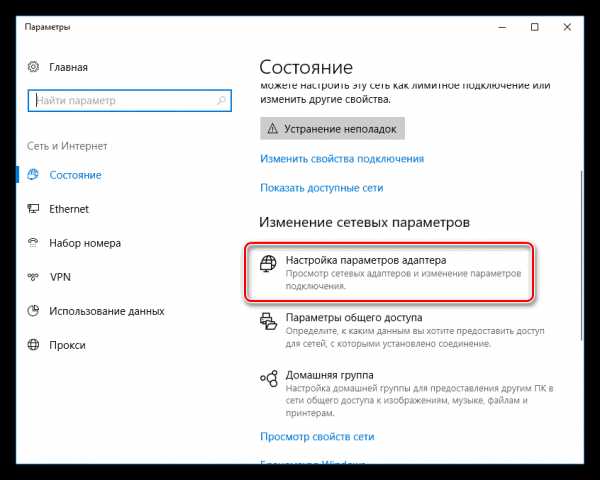
- Здесь выбираем «Подключение по локальной сети», кликаем по нему ПКМ и идем в свойства.
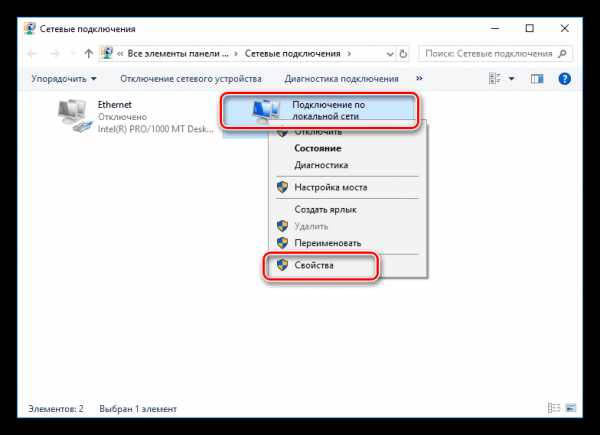
- В списке компонентов находим протокол IPv4 и, в свою очередь, переходим к его свойствам.

- Переключаемся на ручной ввод и в поле «IP-адрес» вводим такие цифры:
192.168.0.1
В поле «Маска подсети» автоматически подставятся нужные значения. Здесь ничего менять не нужно. На этом настройка закончена. Жмем ОК.
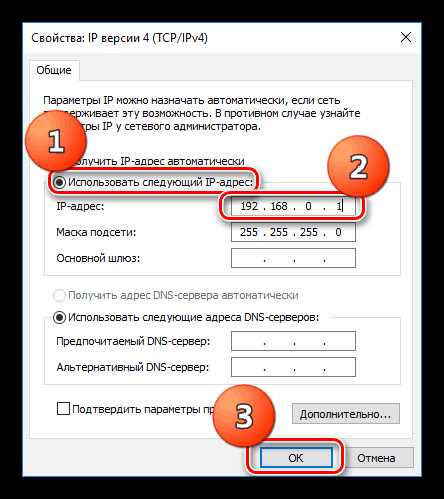
- На втором компьютере в свойствах протокола необходимо прописать такой IP-адрес:
192.168.0.2
Маску оставляем по умолчанию, а вот в полях для адресов шлюза и DNS-сервера указываем айпи первого ПК и нажимаем ОК.

В «семерке» и «восьмерке» следует перейти в «Центр управления сетями» из области уведомлений, а затем кликнуть по ссылке «Изменение параметров адаптера». Дальнейшие манипуляции производятся по тому же сценарию.

Заключительная процедура – разрешение совместного доступа к интернету.
- Находим среди сетевых подключений (на шлюзовом компьютере) то, через которое мы подключаемся к интернету. Кликаем по нему правой кнопкой мыши и открываем свойства.

- На вкладке «Доступ» ставим все галки, разрешающие использование и управление подключением всем пользователям «локалки» и жмем ОК.
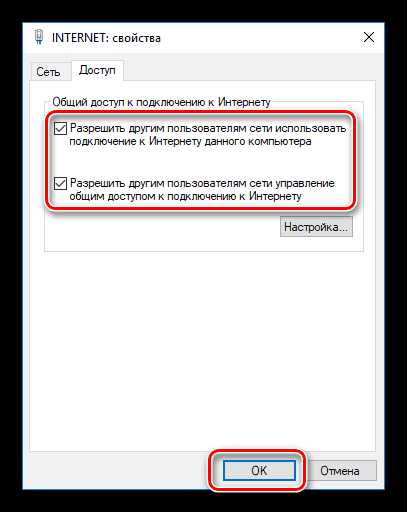
Теперь на второй машине появится возможность работать не только в локальной сети, но и в глобальной. Если требуется обмениваться данными между компьютерами, необходимо будет выполнить еще одну настройку, но об этом мы поговорим отдельно.
Вариант 2: Соединение через роутер
Для такого подключения нам понадобится, собственно, сам роутер, набор кабелей и, разумеется, соответствующие порты на компьютерах. Тип кабелей для соединения машин с роутером можно назвать «прямым», как противоположность кроссовому, то есть жилы в таком проводе соединены «как есть», напрямую (см. выше). Такие провода с уже смонтированными коннекторами можно без проблем найти в розничной продаже.

Маршрутизатор имеет несколько портов подключения. Один для получения интернета и несколько для подключения компьютеров. Различить их просто: LAN-разъемы (для машин) группируются по цвету и пронумерованы, а порт для входящего сигнала стоит особняком и имеет соответствующее название, обычно написанное на корпусе. Схема подключения в этом случае также довольно несложная – кабель от провайдера или модема подсоединяется в разъем «Internet» или, в некоторых моделях, «Link» или «ADSL», а компьютеры в порты, подписанные как «LAN» или «Ethernet».

Плюсы такой схемы состоят в возможности организации беспроводной сети и автоматическом определении системных параметров.
Читайте также: Как подключить ноутбук к ноутбуку через WiFi
Из минусов можно отметить необходимость покупки роутера и его предварительную настройку. Делается это с помощью инструкции, входящей в комплект поставки и обычно не вызывает затруднений.
Читайте также: Настройка роутера TP-LINK TL-WR702N
Для настройки нужных параметров в Windows при таком подключении никаких действий предпринимать не требуется – все установки производятся в автоматическом режиме. Нужно только проверить способ получения айпи-адресов. В свойствах протокола IPv4 подключения по локальной сети необходимо поставить переключатель в соответствующее положение. Как добраться до настроек параметров, читайте выше.
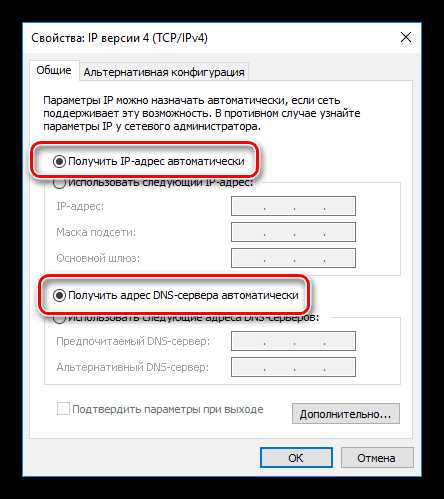
Разумеется, также нужно не забыть установить разрешения общего доступа и сетевого обнаружения, как и для кабельного соединения.

Далее мы поговорим о том, как обеспечить работу с общими ресурсами – папками и файлами – в нашей «локалке».
Настройка доступа к ресурсам
Общий доступ подразумевает возможность использования каких-либо данных всеми пользователями локальной сети. Для того чтобы «расшарить» имеющуюся на диске папку, необходимо проделать следующее:
- Кликаем правой кнопкой мыши по папке и выбираем пункт контекстного меню с названием «Предоставить доступ к», а в подменю – «Отдельные люди».
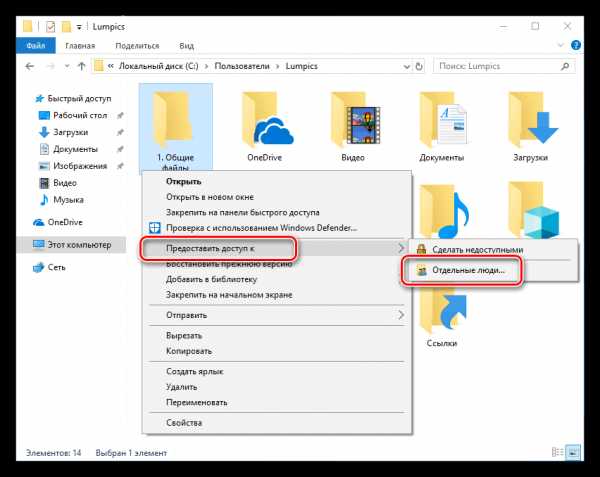
- Далее выбираем в выпадающем списке всех пользователей и жмем «Добавить».

- Выставляем разрешения на выполнение операций внутри папки. Рекомендуется выставить значение «Чтение» — это позволит участникам сети просматривать и копировать файлы, но не разрешит их изменять.

- Сохраняем настройки кнопкой «Поделиться».

Доступ к «расшаренным» директориям осуществляется из области переходов «Проводника» или из папки «Компьютер».
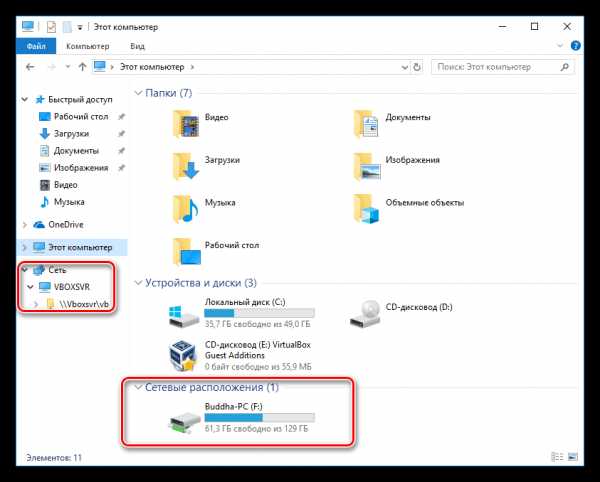
В Windows 7 и 8 названия пунктов меню немного отличаются, но принцип действия такой же.
Подробнее: Включение общего доступа к папкам на компьютере с Windows 7
Заключение
Организация локальной сети между двумя компьютерами – процедура не сложная, но требующая некоторого внимания со стороны пользователя. Оба способа, приведенные в этой статье, имеют свои особенности. Наиболее простым, с точки зрения минимизации настроек, является вариант с роутером. Если же такого устройства в наличии нет, то вполне можно обойтись и кабельным соединением.
Мы рады, что смогли помочь Вам в решении проблемы. Задайте свой вопрос в комментариях, подробно расписав суть проблемы. Наши специалисты постараются ответить максимально быстро.
Помогла ли вам эта статья?
Да Нет lumpics.ru
Объединение компьютеров в одну локальную сеть (Win7 и WinXP) | VR-online
Часто у пользователей возникают затруднения в объединении в локальную сеть компьютеров с системами Windows Seven и Windows XP и расшариванием общих ресурсов на них. Ну что же, попытаюсь пояснить что к чему.
Для начала на Windows Seven желательно создать пользователя с паролем, либо поставить пароль на уже существующего пользователя. Если у вас на пользователе уже стоит пароль, то вы можете пропустить первые два шага и перейти сразу к шагу 3.
1) Для этого нужно иметь права администратора. Заходим в панель управления и запускаем апплет "Учетные записи пользователей".
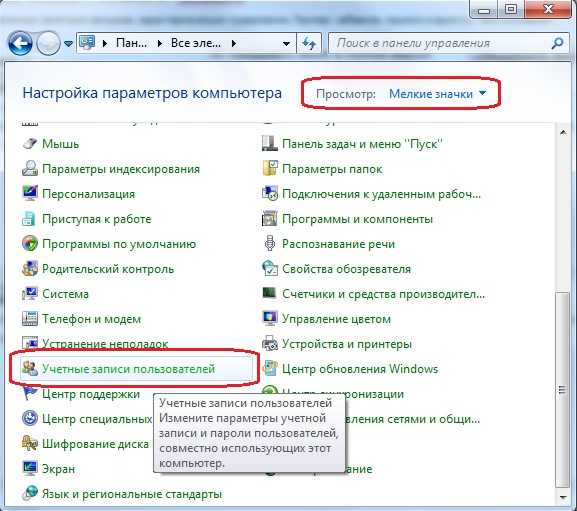
Либо у кого вывод Панели управления настроена через выпадающее меню.

В данном случае у меня на компьютере имеется пользователь Home с правами администратора. Жмем на "Изменение своего пароля".

Появляется следующая картинка.
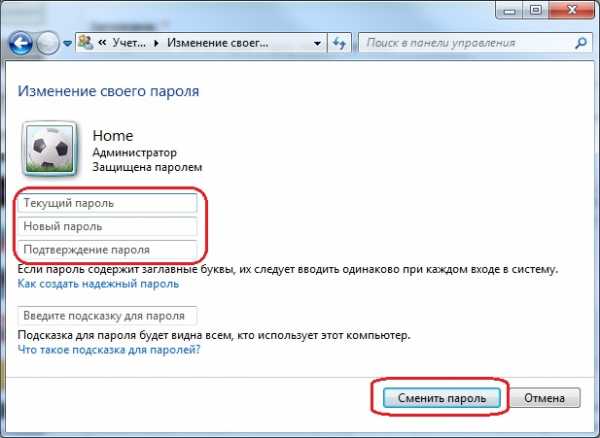
"Текущий пароль" оставляем пустым, т.к. пароля то не было раньше. И в поле "Новый пароль" вводим наш новый пароль. В поле "Подтверждение пароля" соответственно повторяем его снова. Далее жмем "Сменить пароль" и закрываем все окна. Далее чтобы каждый раз не вводить пароль при входе в систему можно настроить автовход в систему. Если это вам не требуется то вы можете пропустить второй шаг.Примечание: в этом апплете не отображается системный пользователь "Администратор". С ним надо работать через "Компьютер -> Управление -> Локальные пользователи -> Пользователи".
2) Чтобы настроить автоматический вход в Windows 7 нужно нажать комбинацию клавиш Win+R. В появившемся окне введите control userpasswords2 и нажмите клавишу Enter либо щелкните на "OK"

В открывшемся окне "Учетные записи пользователей" на вкладке "Пользователи" выделите свою учетную запись (в моем случае это пользователь Home) и уберите галочку с пункта Требовать ввод имени пользователя и пароля.

Нажмите на кнопку "Применить". При этом появится новое окно.

Введите пароль от своей учетной записи, а так же подтверждение пароля и нажмите "ОК". Далее закрываем все окна и перезагружаемся. Проверяем что все работает.Примечание: если у вас несколько активных учетных записей на компьютере, то при входе в систему они все отображаются на "Странице приветствия". Автовход можно выполнить только на той учетной записи, где установлен пароль. Имейте это ввиду.
3) Переходим собственно к расшариванию папок и дисков.Выбираем на диске любую папку и кликаем на ней правой клавишей мышки. Появляется контекстное меню, где нужно нажать "Свойства". Откроется новое окно, где надо перейти на вкладку "Доступ".
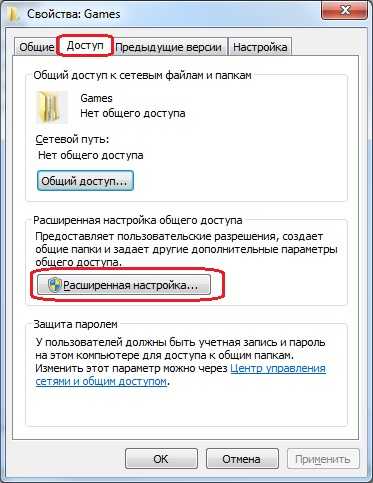
Жмем на кнопочку "Расширенная настройка". При этом появится окно "Расширенная настройка общего доступа". Нужно поставить галочку напротив предложения "Открыть общий доступ к этой папке". Все это будет выглядеть вот так вот:

Тут вы сможете задать свое имя общему ресурсу (нашей папке), а так же количество одновременных подключений к этому ресурсу. По умолчанию стоит цифра - 20. Далее нам следует нажать кнопку "Разрешения". Откроется новое окошко.

Выделяем пользователя "Все" (по умолчанию он единственный в этом окошке) и присваиваем ему права доступа к папке. По умолчанию стоит только чтение. Можно поставить "Полный доступ", тогда другие пользователи с других машин смогут создавать/редактировать/удалять файлы и папки в данной расшаренной директории вашего компьютера. Далее жмем везде "ОК".Диски расшариваются точно так же. Есть конечно другие способы расшарить ресурс, например так:


Ну и там уже делаете все необходимые операции. Теперь хочу отметить следующее:- настраивать одинаковые рабочие группы тут совсем необязательно, тогда доступ будет происходить через IP-адрес компьютера. Хотя тут ваше дело, я буду рассказывать как обращаться по IP-адресу.- компьютеры должны быть настроены в одной подсети, например:комп1 - IP-192.168.100.1 Mask-255.255.255.0комп2 - IP-192.168.100.2 Mask-255.255.255.0компN - IP-192.168.100.XXX Mask-255.255.255.0- на компьютере обязательно должна быть запущена служба "Модуль поддержки NetBIOS через TCP/IP"- разрешен доступ к портам 137, 138, 139, 445 (это если фаервол блокирует их).
4) Теперь переходим к Windows XP.У XP на пользователей не будем обращать внимание. Все расшаренные ресурсы Windows XP в Windows Seven видны прекрасно. Проблема именно в том чтобы видеть ресурсы Windows Seven в Windows XP. Ну что же. Нажимаем знакомую нам комбинацию клавиш Win+R и вводим IP-адрес нашего компьютера с Windows Seven. В моем случае это адрес 192.168.100.11.

В данном случае на компе стоит сборка Windows XP, поэтому окно "Запуск программы" выглядит "немного" иначе нежели иначе, чем в стандартной сборке от Microsoft, но суть от этого не меняется. Вбиваем две косые (слеш), затем сам IP-адрес и далее жмем "ОК". В первый раз перед нами появится окно с приглашением ввести логин/пароль.

Вводим имя пользователя Windows Seven. У меня это был "Home" и пароль. После ввода логин/пароль кнопка "ОК" становится активной. Чтобы не вводить логин и пароль каждый раз (кстати логин по-моему все равно запоминается) можно поставить галочку напротив "Сохранить пароль". Перед нами открывается проводник со всеми расшаренными ресурсами Windows Seven.Примечание: я знаю точно что опция "Сохранить пароль" присутствует в версии Windows XP Professional и отсутствует в версии Windows XP Home. Поэтому в Home версии придется вводить пароль каждый раз. Хотя и это можно обойти, но речь не об этом.

Ну вот в принципе и все. У меня дома только один компьютер с Windows Seven. С Windows XP Professional два компьютера и с Windows XP Home два нетбука. Сеть работает прекрасно и все ресурсы видны. Но еще раз повторюсь. Я не пользуюсь браузером компьютеров, данная служба у меня вообще отключена. Все происходит посредством ввода IP-адреса. Кто-то скажет неудобно? Я так не считаю. Браузер компьютеров слишком долго ищет ресурсы в сети - тормозаааааа.
На этом все. Если что непонятно пишите сюда в комментарии либо мне на почту. Чем смогу - помогу.
UPDATE
Возможно еще понадобится сделать следующие настройки в Windows Seven. Заходим в "Центр управления сетями и общим доступом". Кликаем левой клавишей на иконке "Сети" возле часиков и там соответствующую ссылку.

Откроется окно "Центр управления сетями и общим доступом". Тут слева есть ссылка "Изменить дополнительные параметры общего доступа".

Вот появилось наше окно с настройками.
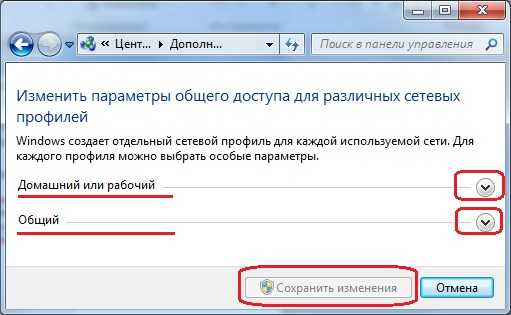
Раскрываем списки "Домашний или рабочий" и "Общий". После изменения настроек будет активирована кнопка "Сохранить изменения". Сохраняем настройки, закрываем все окна и на всякий случай перезагружаемся. А теперь собственно о самих настройках.
Домашний или рабочий
- Сетевое обнаружение: Отключить сетевое обнаружение. В этом состоянии компьютер «не видит» другие компьютеры в сети, а также невидим для пользователей других компьютеров. Если вы не намерены заходить на компы по IP-адресу, а пользоваться сетевым окружением, то нужно включить данный параметр.- Общий доступ к файлам и принтерам: Включить общий доступ к файлам и принтерам.- Доступ к общим папкам: Отключить общий доступ. На компьютере по умолчанию включен общий доступ к общим папкам. Другим компьютерам совершенно незачем заглядывать в них, если конечно вы не иного мнения - Потоковая передача мультимедиа: у меня она отключена.- Подключение общего доступа к файлам: Использовать 128-битное шифрование... Ну тут не важно что поставите. У меня вот такие вот настройки.- Общий доступ с парольной защитой: Включить общий доступ с парольной защитой. Ну я считаю это правильным. Хотя если честно я не пробовал другую опцию. Может тогда будет возможно заходить на комп с Windows Seven без пароля? А может вообще перестанет заходить. Не знаю если честно.- Подключение домашней группы: Разрешить Windows управлять подключениями домашней группы (рекомендуется). Ну тут я просто установил рекомендуемую опцию. Хотя домашней группой не пользуюсь.Общий
- Сетевое обнаружение: Отключить сетевое обнаружение.- Общий доступ к файлам и принтерам: Включить общий доступ к файлам и принтерам.- Доступ к общим папкам: Отключить общий доступ.- Потоковая передача мультимедиа: у меня она отключена.- Подключение общего доступа к файлам: Использовать 128-битное шифрование...- Общий доступ с парольной защитой: Включить общий доступ с парольной защитой. - Подключение домашней группы: Разрешить Windows управлять подключениями домашней группы (рекомендуется).Вот. Если что еще вспомню, то обязательно напишу.
www.vr-online.ru
Объединение компьютеров в локальную сеть. Организация работы пользователей в локальных компьютерных сетях.

ОБПОУ «Советский социально-аграрный техникум
имени В. М. Клыкова»
Объединение компьютеров в локальную сеть. Организация работы пользователей в локальных компьютерных сетях.
Преподаватель: Ушакова О.А.

Компьютерная сеть - представляет собой систему распределенной обработки информации, состоящую как минимум из двух компьютеров и других вычислительных устройств, таких как принтеры, факсимильные аппараты и модемы, взаимодействующих между собой с помощью специальных средств связи.

Компьютерные сети делятся на три основных класса:
• Локальные компьютерные сети (LAN – Local Area Network) – это сети, которые объединяют между собой компьютеры, находящиеся географически в одном месте. В локальную сеть объединяют компьютеры, расположенные физически близко друг от друга (в одном помещении или одном здании).
• Региональные компьютерные сети (MAN – Metropolitan Area Network) – это сети, которые объединяют между собой несколько локальных компьютерных сетей, расположенных в пределах одной территории (города, области или региона, например, Дальнего Востока).
• Глобальные вычислительные сети (WAN – Wide Area Network) – это сети, которые объединяют множество локальных, региональных сетей и компьютеров отдельных пользователей, расположенные на любом расстоянии друг от друга (Internet, FIDO).

Рабочая группа - это группа лиц, работающая над одним проектом или просто сотрудники одного подразделения. Она связывает ПК и принтеры, обычно находящиеся в одном здании (или комплексе зданий).

Клиент-Сервер
Сервер (англ. serve — обслуживать) — это высокопроизводительный компьютер с большим объёмом внешней памяти, который обеспечивает обслуживание других компьютеров путем управления распределением дорогостоящих ресурсов совместного пользования (программ, данных и периферийного оборудования).
Клиент (иначе, рабочая станция) — любой компьютер, имеющий доступ к услугам сервера.

В одноранговой сети все компьютеры равноправны: нет иерархии среди компьютеров и нет выделенного (англ. dedicated) сервера .
Выделенным называется такой сервер, который функционирует только как сервер (исключая функции клиента или рабочей станции).

Топология компьютерной сети -это способ соединения компьютеров в сети.
Топология "Шина"
При построении сети по шинной схеме каждый компьютер присоединяется к общему кабелю, на концах которого устанавливаются терминаторы.

Топология "Кольцо" -эта топология представляет собой последовательное соединение компьютеров, когда последний соединён с первым. Сигнал проходит по кольцу от компьютера к компьютеру в одном направлении.

Топология "Звезда"- схема соединения, при которой каждый компьютер подсоединяется к сети при помощи отдельного соединительного кабеля. Один конец кабеля соединяется с гнездом сетевого адаптера, другой подсоединяется к центральному устройству, называемому концентратором (hub).

Топология "Дерево"- иерархическое соединение узлов, исходящее из общего узла-корня. Между двумя любыми узлами существует только один маршрут. Иерархическая сеть, построенная на хабах, по-прежнему остаётся сетью с одной разделяемой средой и принцип её работы такой же, как у сети с общей шиной: пакет от одного узла транслируется на все остальные узлы этой сети.
multiurok.ru
Объединение компьютеров в локальную сеть
МИНИСТЕРСТВО ОБРАЗОВАНИЯ, НАУКИ И МОЛОДЕЖНОЙ ПОЛИТИКИ КРАСНОДАРСКОГО КРАЯ
ГОСУДАРСТВЕННОЕ БЮДЖЕТНОЕ ПРОФЕССИОНАЛЬНОЕ ОБРАЗОВАТЕЛЬНОЕ УЧРЕЖДЕНИЕ КРАСНОДАРСКОГО КРАЯ «ЩЕРБИНОВСКИЙ ИНДУСТРИАЛЬНЫЙ ТЕХНИКУМ»
Конспект открытого урока
по теме «Объединение компьютеров в локальную сеть»
Подготовила:
преподаватель информатики
Артёмова Н.А.
Цели и задачи занятия:
Обучающие:
дать представление о назначении компьютерных сетей, их видах.
познакомить учащихся со структурой локальных сетей.
научить выделению различных типов топологий локальных сетей.
Развивающие:
развивать у учащихся умение обмена файлами в локальной компьютерной сети.
прививать учащимся основные приемы работы в сети.
формировать навыки выделения топологии сети.
Воспитательные
прививать интерес к предмету.
формировать навыки самостоятельности и дисциплинированности.
Вид занятия: комбинированное
Оборудование: персональный компьютер, мультимедийные проектор, интерактивная доска.
Ход занятия:
I. Организационный момент:
II. Объявление темы и цели занятия.
III. Объяснение нового материала:
Преподаватель: Сегодня мы рассмотрим новую и интересную тему, название которой вы видите на доске. Это компьютерные сети и одну их ветвей этих сетей – это локальные сети.
Может быть, кому-нибудь уже знакомо такое понятие как компьютерные сети? Если да, то как вы его можете объяснить (ответы обучающихся).
Абсолютно правильно. Итак, компьютерная сеть – это система компьютеров, связанная каналами передачи информации. Посмотрим на экран и запишем себе в тетрадь это определение.
А как вы думаете, для чего нужна компьютерная сеть? (ответы обучающихся)
Однако, назначение всех компьютерных сетей можно выразить двумя словами: совместный доступ или совместное использование. Прежде всего, имеется в виду совместный доступ к данным. Людям, работающим над одним проектом, приходится постоянно использовать данные, создаваемые коллегами. Благодаря сети эти и многие другие проблемы решаются.
Один из простейших видов соединения является прямое соединение компьютеров.
Мы знаем, что для взаимодействия с внешними устройствами компьютеры имеют специальные устройства – коммуникационные порты. С их помощью можно не только соединить компьютер с принтером, или например, со сканером, но и связать два компьютера между собой – тогда они смогут обмениваться файлами. Тогда образуется простейшая компьютерная сеть, которая называется прямым соединением.
Но у прямого соединения есть три существенных недостатка:
оно позволяет соединить не более 2 компьютеров
пропускная способность мала
длина прямого соединения крайне незначительна (до 1,5 м для параллельного и до 10 м у последовательного соединения)
Для создания более сложных соединений используют сетевые адаптеры. Если на компьютер установлен сетевой адаптер, на нем образуется так называемый сетевой порт. Соединяя сетевые порты разных компьютеров между собой с помощью кабелей, получают компьютерные сети.
Виды компьютерных сетей
По географическому принципу различают сети локальные и глобальные. Локальные сети объединяют компьютеры, находящиеся на небольшом расстоянии друг от друга. Глобальные сети могут охватывать огромные территории, сравнимые с размерами государства.
Локальные сети, их основные свойства
Это сети небольшие по масштабам и работают в пределах одного помещения, здания, предприятия. Они объединяет относительно небольшое количество компьютеров (до 1000 штук).
Обычно компьютеры одной локальной сети удалены друг от друга на расстояние не более одного километра.
Использование локальной сети отвечает двум основным целям:
Обмену файлами между пользователями сети
Использованию общедоступных ресурсов: большого пространства дисковой памяти, принтеров, программ и т.д.
Основные свойства:
Высокая скорость передачи, большая пропускная способность;
Низкий уровень ошибок передачи;
Точно определенное число компьютеров, подключаемых к сети;
Имеет один или несколько взаимосвязанных центров управления.
Последний параметр, по существу, является определяющим, что это локальная сеть. Так, например, компания HP имеет одну из самых больших локальных сетей, компьютеры которой распределены по всему миру. Главное отличие такой сети от глобальной является наличие единого центра управления, что принципиально отсутствует в глобальных сетях.
Организация ЛС
С точки зрения организации взаимодействия отдельных элементов в ЛС выделяют два типа:
1. Одноранговая сеть
Все объединенные компьютеры равноправны. Пользователю могут быть доступны ресурсы всех подключенных к нему компьютеров. Не нуждаются в специальном программном обеспечении. Работу одноранговых сетей поддерживает ОС Windows.
2. Сеть с выделенным файловым сервером (главным компьютером).
Её еще называют сеть типа клиент – сервер. Имеется одна центральная машина, которая и называется сервером, и множество подключенных к ней компьютеров - рабочих станций или клиентов. Центральная машина обычно более мощная машина (имеет большую дисковую память, к ней подключены принтер, сканер, модем и т.д. Непосредственный обмен информацией происходит между сервером и рабочей станцией. Конечно, в такой системе ученики тоже могут обмениваться файлами, но «транзитом» через сервер.
Название «сервер» происходит от англ. и переводится как обслуживающее устройство. Сервер играет роль коллективного хранилища файлов.
Работой такой сети управляет сетевая операционная система. Её основное назначение – дать возможность пользователям работать в ЛС, не мешая друг другу. Наиболее распространенные ОС для сетей с выделенным сервером NOVELL NETWARE, WINDOWS NT.
Топология
КОЛЬЦЕВАЯ: Каждый компьютер соединен друг с другом. Сигнал, несущий информацию идет по кругу.
ШИНА: Компьютеры соединены последовательно. Все компьютеры подключены к одному кабелю. Основной недостаток – разрыв кабеля в любой точке разрывает сеть.
ЗВЕЗДА: Использует отдельный кабель для каждого компьютера, проложенный от центрального устройства (концентратор, HUB). Более устойчива к различным повреждениям кабеля.
Аппаратные средства сети
Для организации связи первоначально компьютеры соединялись коаксиальным кабелем. Однако в последнее время стала популярной витая пара, используемая при прокладке телефонных линий. Со снижением стоимости получает распространение и оптоволоконный кабель. Наряду с этим существуют бескабельные сетевые решения, использующие радиоволны, инфракрасное излучение и т.д.
Главными параметрами линий связи является пропускная способность (максимальная скорость передачи информации), помехоустойчивость, стоимость. Запишем относительные характеристики линий связи.
IV. Закрепление изученного материала:
Давайте попробуем применить наши знания на практике. Какая же сеть у нас в аудитории?
Верно. А почему?
А к какому виду сети: одноранговая или с выделенным сервером, мы отнесем нашу сеть?
Итак, мнения разделились. Как это определить? Вспомните у нас были уроки, когда «главная машина» не была даже включена, а вы работали за своими компьютерами. Могло ли такое быть, если бы эта машина была сервером? Конечно, нет. Так что здесь одноранговая сеть. Топология?
Как вы так быстро и правильно определили?
Преподаватель: Предлагаю организовать 4 группы для выполнения следующего задания. Каждая группа опишет свой вариант построения сети в новом компьютерном кабинете, проведет ориентировочный расчет стоимости, обоснует преимущества и недостатки своего варианта (Приложение 2).
V. Итог занятия:
VI. Домашнее задание:
multiurok.ru
Урок-лекция по теме "Объединение компьютеров в локальную сеть"
УССУРИЙСКИЙ АГРОПРОМЫШЛЕННЫЙ КОЛЛЕДЖ
ХАНКАЙСКИЙ ФИЛИАЛ
Урок № 43-44
Преподаватель: Кушнирук В. В.
«___» _________ 2018 г. Группа 211
профессия 35.01.13. Тракторист – машинист с/х производства
Дисциплина: информатика
Тема: «Объединение компьютеров в локальную сеть»
Цели:
образовательная: дать представление о назначении компьютерных сетей, их видах; познакомить учащихся со структурой локальных сетей; научить выделению различных типов топологий локальных сетей.
развивающие: развивать у учащихся умение обмена файлами в локальной компьютерной сети; прививать учащимся основные приемы работы в сети; формировать навыки выделения топологии сети.
Вид занятия: лекция.
Тип занятия: изучение нового материала.
Форма проведения занятия: лекция.
Межпредметные связи: английский язык, русский язык.
Этапы занятия:
Организационно-подготовительная часть.
Приветствие студентов. Отметка отсутствующих.
Контроль качества знаний.
Выполнение теста по теме «Устройство компьютера»
Ход урока.
Выполнение теста
Изучить теоретические основы.
Домашнее задание.
Теоретическая часть.
Вы уже знаете, что при работе компьютера непрерывно происходит информационный обмен между составляющими его устройствами. Передача информации между ЭВМ и пользователем осуществляется через клавиатуру, дисплей, принтер и другие устройства ввода-вывода. А как компьютеры обмениваются информацией между собой?
А что такое компьютерная сеть?
Система компьютеров, связанных каналами передачи информации, называется компьютерной сетью. А вы знаете какие сети существуют?
Теперь остановимся на локальной компьютерной сети. Небольшие компьютерные сети, работающие в пределах одного помещения, одного предприятия, называются локальными сетями (ЛС). Обычно компьютеры одной локальной сети удалены друг от друга на расстояние не более одного километра.
Локальная сеть дает возможность пользователям не только быстрее обмениваться данными друг с другом, но и более эффективно использовать ресурсы объединенных в сеть компьютеров. Такими ресурсами могут быть дисковая память, устройство печати, сканер и другие технические средства, а также программное обеспечение и любая информация в файлах.
С точки зрения организации взаимодействия отдельных элементов ЛС
выделяют два типа таких систем:
Одноранговая сеть; в ней все объединенные компьютеры равноправны;
Сеть с выделенным сервером.
Пользователю одноранговой сети могут быть доступны ресурсы всех подключенных к ней компьютеров (в том случае, если эти ресурсы не защищены от постороннего доступа).
В школьных компьютерных классах чаще всего используется ЛС с выделенным сервером, организованная по следующему принципу: имеется одна центральная машина, которая называется сервером, и множество подключенных к ней компьютеров – рабочих станций. Центральная машина обычно имеет большую дисковую память, к ней подключены устройства, которых нет на рабочих станциях: принтер, сканер, модем для выхода в глобальную сеть и пр. На сервере хранится программное обеспечение и другая информация, к которой могут обращаться пользователи сети. Название «сервер» происходит от английского «server» и переводится как «обслуживающее устройство».
Пользователи обращаются к серверу за нужными им файлами, пересылают их на свои рабочие станции и работают с ними. Если пользователю требуется сохранить созданный им документ, программу или другую информацию, то он может записать ее не только на свой диск, но и на диск сервера. Таким образом, сервер играет роль коллективного хранилища файлов. Для выполнения распечатки документа пользователь со своего компьютера может обратиться к принтеру, подключенному к серверу локальной сети, может использовать и другое оборудование сервера.
Основой программного обеспечения ЛС является сетевая операционная система. Важнейшая задача сетевой ЛС – поддержка такого режима работы ЛС, чтобы работающие в ней пользователи могли использовать общие ресурсы сети и при этом не мешали бы друг другу.
Другой разновидностью компьютерных сетей являются глобальные сети. Поговорим о них.
Глобальная сеть объединяет в себе многие локальные сети, а также отдельные компьютеры, не входящие в локальные сети. Масштабы глобальных сетей неограниченны: от региональных до всемирных.
Глобальную компьютерную сеть называют телекоммуникационной сетью, а процесс обмена информацией по такой сети называют телекоммуникацией (от греч. «tele» - вдаль, далеко и лат. «comunicato» - связь).
Организация связи в глобальных сетях похожа на организацию телефонной связи. Телефон каждого абонента подключен к определенному узлу-коммутатору. Связь между коммутаторами организована таким образом, чтобы любые два абонента, где бы они ни находились, могли бы поговорить друг с другом. И такая телефонная сеть «покрывает» весь мир. Аналогично работают компьютерные сети. Персональный компьютер пользователя сети (его также можно назвать абонентом) подключается к определенному узлу коммутации. Узлы связаны между собой, и эта связь действует постоянно.
Сети, обслуживающие какую-то отрасль государства (образование, науку, оборону и т.п.), называются отраслевыми (корпоративными) сетями. Если сеть существует в пределах определенного региона, то она называется региональной.
Каждая региональная или отраслевая компьютерная сеть обычно имеет связь с другими сетями. Для этого один из узлов сети выполняет функцию шлюза. Он соединяется линией связи с аналогичными узлами других сетей.
Существует мировая система компьютерных сетей, через которую можно установить связь с самыми далекими уголками планеты. Эта система называется Интернет (по-английски «net» - сеть; «Internet» - объединение сетей).
Закрепление материала.
С какими видами сетей вы познакомились сегодня?
Назовите средства передачи информации. Какие основные характеристики вы запомнили?
В чём разница между сервером и рабочей станцией?
Какое оборудование необходимо, чтобы организовать локальную сеть в классе?
Назовите с какими видами топологий вы познакомились на уроке?
Подведение итогов.
infourok.ru
Объединение компьютеров в домашнюю сеть с помощью роутера
Использовать домашнюю сеть очень удобно для построения игровой зоны, то есть играть в игры с компьютерами вашей локальной сети. Совместно использовать принтер. С помощью домашней сети вы сможете печатать с любого компьютера или ноутбука на этом принтере. Также можно загрузить удалённый компьютер с любого ISO-образа используя, например, такое простое программное обеспечение, как AOMEI PXE Boot FREE. Но самое главное беспрепятственный обмен файловыми ресурсами по сети. Теперь нет особой нужды переносить файлы с одного ПК на другой используя внешние накопители. Фильмы, музыку, картинки можно «расшарить» средствами локальной домашней сети.
Поговорим как объединить компьютеры в домашнюю локальную сеть с использованием Wi-Fi роутера/маршрутизатора. А это именно мой (домашний) случай и выглядит он примерно вот так:

Первое что нужно проверить параметры рабочей группы, имя компьютера, дату и время.
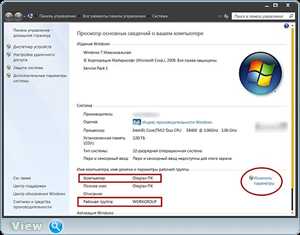
Название рабочей группы входящих в домашнюю сеть — одно, имена компьютеров разное, дата и время — одинаковое.
Настройка сетевых карт (при использовании роутера/маршрутизатора) на автомате.
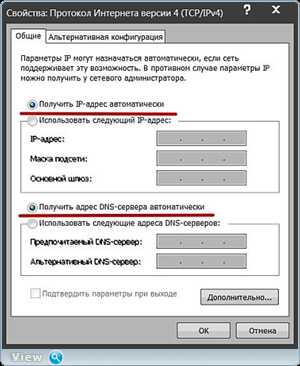
Нажимаем Пуск — в строке поиска набираем «Домашняя группа». В панели управления щёлкаем по пункту «Домашняя группа». Далее нажимаем «Что такое расположение в сети?».
Далее «Домашняя сеть».
Нажимаем кнопку «Далее».
Для добавления других компьютеров в домашнюю группу, нужен пароль. Запоминаем пароль.
На компьютере была создана домашняя группа. Настало время перейти к настройке другого компьютера. Пуск — в строке поиска пишем «Домашняя группа» — щёлкаем по пункту «Домашняя группа».
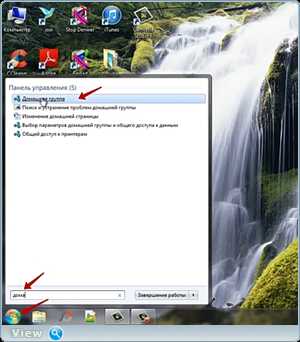
Далее кнопка «Присоединится».
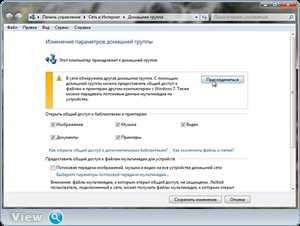
После чего вводим пароль домашней группы и сохраняем изменения. Теперь можно создать или «расшарить» уже готовую папку для общего доступа. Если есть желание можно сделать общим любой раздел жёсткого диска и бросать туда файлы для общего использования.

На моём компьютере карта сети выглядит следующим образом:
Обязательно посмотрите видео урок на данную тему. У Андрюшки появился новый товарищ Тимоха. Их совместный обзор вас не только научит создавать и использовать домашнюю сеть, но и подымит настроение 🙂 . А также советую посмотреть фильм Эффект Карбонаро. Уверен приятное времяпрепровождение у телевизора вам обеспеченно.
Помогите жертве капиталистического катаклизма. Делитесь постом в соц. сетях:
Самое интересное на сайте:
oleglav.com
"Объединение компьютеров в локальную сеть"
Инфоурок › Информатика › Презентации › Презентация по информатике на тему: "Объединение компьютеров в локальную сеть"Описание презентации по отдельным слайдам:
1 слайд Описание слайда:
Описание слайда: Объединение компьютеров в локальную сеть
2 слайд Описание слайда:
Описание слайда: Локальная сеть – это объединение компьютеров, сосредоточенных на небольшой территории, обычно в радиусе 1 – 2 км, хотя в отдельных случаях локальная сеть может иметь и более протяженные размеры. В общем случае локальная сеть представляет собой коммуникационную систему, принадлежащую одной организации.
3 слайд Описание слайда:
Описание слайда: Принципы построения локальных сетей. Чаще всего локальные сети организованы по следующему принципу: имеется одна центральная машина, которая называется файл-сервером, и множество подключенных к ней компьютеров — рабочих станций. Центральная машина имеет большую дисковую память. В ней в виде файлов хранится программное обеспечение и другая информация, к которой могут обращаться пользователи сети. Название «сервер» происходит от английского server и переводится как «обслуживающее устройство».
4 слайд Описание слайда:
Описание слайда: Файл-сервер — это машина, которая распределяет между многими пользователями общие ресурсы. Основой программного обеспечения ЛС является сетевая операционная система. Важнейшая задача сетевой ОС — поддержка такого режима работы ЛС, чтобы работающие в ней пользователи могли использовать общие ресурсы сети и при этом не мешали бы друг другу.
5 слайд Описание слайда:
Описание слайда: Способ соединения компьютеров в локальную сеть, который можно представить в виде графа, вершинами которого являются узлы сети, а ребрами – физические или информационные связи между узлами, называется топологией сети.
6 слайд Описание слайда:
Описание слайда: Первым условием включения компьютера в локальную сеть является наличие сетевого адаптера в этом компьютере, поэтому ведя речь о соединении компьютеров в локальную сеть будем подразумевать, что все эти компьютеры имеют сетевой адаптер. Сегодня различают три основных топологии локальных сетей: - топология шина; - топология кольцо; - топология звезда.
7 слайд Описание слайда:
Описание слайда: При соединении компьютеров по топологии шина, основную роль играет коаксиальный кабель, которому подсоединятся компьютеры. Соединение компьютера с шиной осуществляется с помощью специального разъема, который по своему внешнему виду получил название Т-коннектор. На обоих концах шины устанавливаются специальные заглушки – терминаторы.
8 слайд Описание слайда:
Описание слайда: В сетях с кольцевой топологией данные передаются по кольцу от одного компьютера к другому. Главным достоинством этого вида топологии является то, что кольцо по своей природе обеспечивает резервирование связей. Еще одним достоинством является возможность контролировать процесс доставки информации отправителем. В то же время необходимо принимать дополнительные меры, что бы в случае отключения или выхода из строя какого-либо компьютера не прервался канал связи между остальными узлами сети.
9 слайд Описание слайда:
Описание слайда: Топология звезда образуется в случае, когда каждый компьютер сети подключается непосредственно к центральному устройству – концентратору. Основным назначением концентратора направление информации от компьютера источника – одному или нескольким компьютерам являющимся получателями этой информации.
10 слайд Описание слайда:
Описание слайда: Для связи с внешним или периферическими устройствами компьютер имеет порты через которые он способен передавать и принимать информацию, если через эти порты подключены 2 или несколько компьютеров то они смогут обмениваться информацией между собой, в таком случае, они образуют компьютерную сеть.
11 слайд Описание слайда:
Описание слайда: СПАСИБО ЗА ВНИМАНИЕ!
Найдите материал к любому уроку,указав свой предмет (категорию), класс, учебник и тему:
Выберите категорию: Все категорииАлгебраАнглийский языкАстрономияБиологияВсемирная историяВсеобщая историяГеографияГеометрияДиректору, завучуДоп. образованиеДошкольное образованиеДругоеДругойЕстествознаниеИЗО, МХКИзобразительное искусствоИностранные языкиИнформатикаИскусствоИспанский языкИсторияИстория РоссииИстория Средних вековИтальянский языкКлассному руководителюКультурологияЛитератураЛитературное чтениеЛогопедияМатематикаМировая художественная культураМузыкаМХКНачальные классыНемецкий языкОБЖОбществознаниеОкружающий мирОсновы безопасности жизнедеятельностиПриродоведениеРелигиоведениеРисованиеРусский языкСоциальному педагогуТехнологияУкраинский языкФизикаФизическая культураФилософияФинский языкФранцузский языкХимияЧерчениеЧтениеШкольному психологуЭкология
Выберите класс: Все классыДошкольники1 класс2 класс3 класс4 класс5 класс6 класс7 класс8 класс9 класс10 класс11 класс
Выберите учебник: Все учебники
Выберите тему: Все темы
также Вы можете выбрать тип материала:
Общая информация
Номер материала: ДБ-024482
Похожие материалы
Оставьте свой комментарийinfourok.ru
- Пропал значок языка в трее
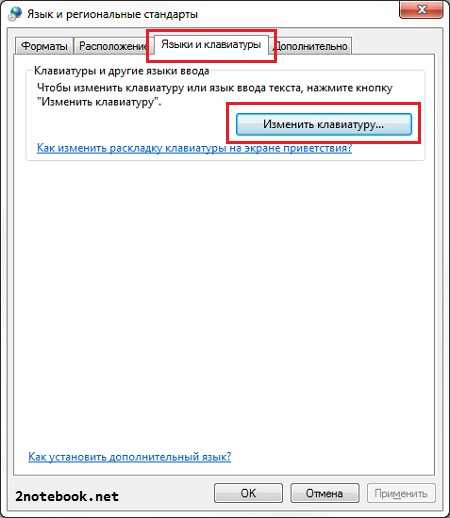
- Почему компьютер работает медленно и зависает

- Какой пароль поставить

- Cp ubuntu

- Как в windows 7 установить язык по умолчанию
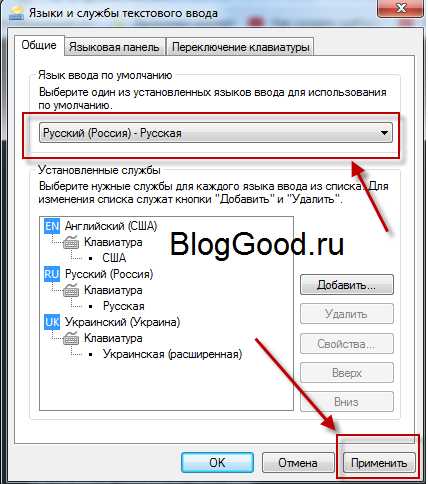
- Как работать с телеграмм

- Подключить яндекс браузер
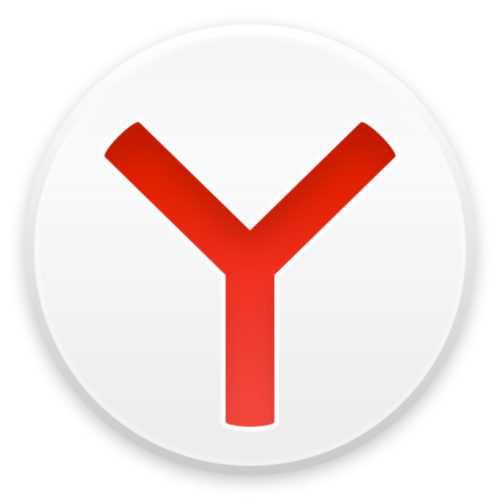
- Установленная память озу что такое

- Iis 7 на windows 7 как

- Какая версия лучше aida64
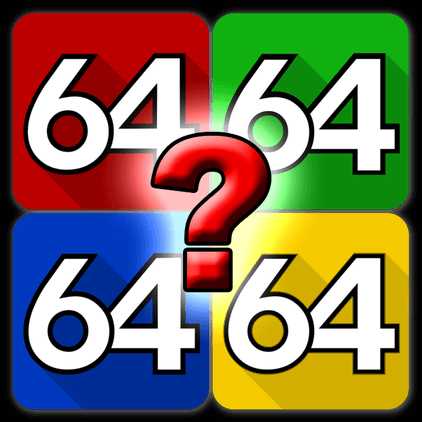
- Как архивировать файлы в winrar

